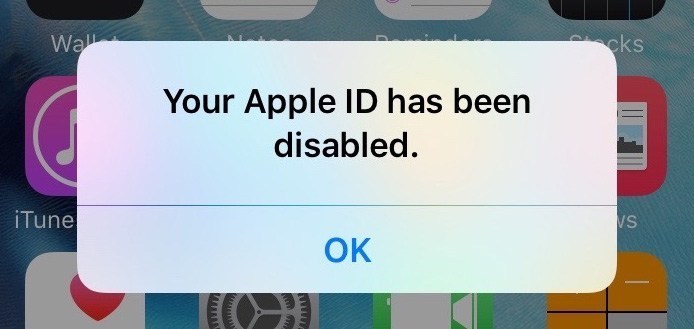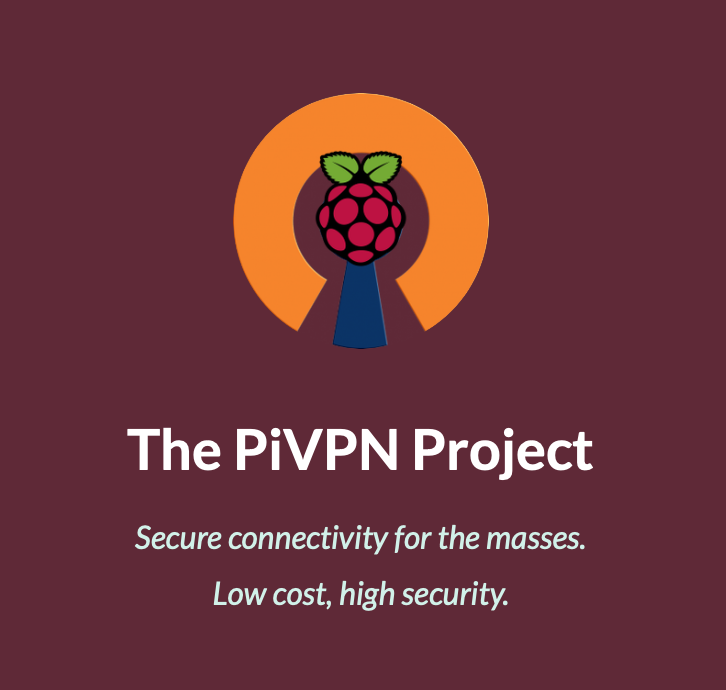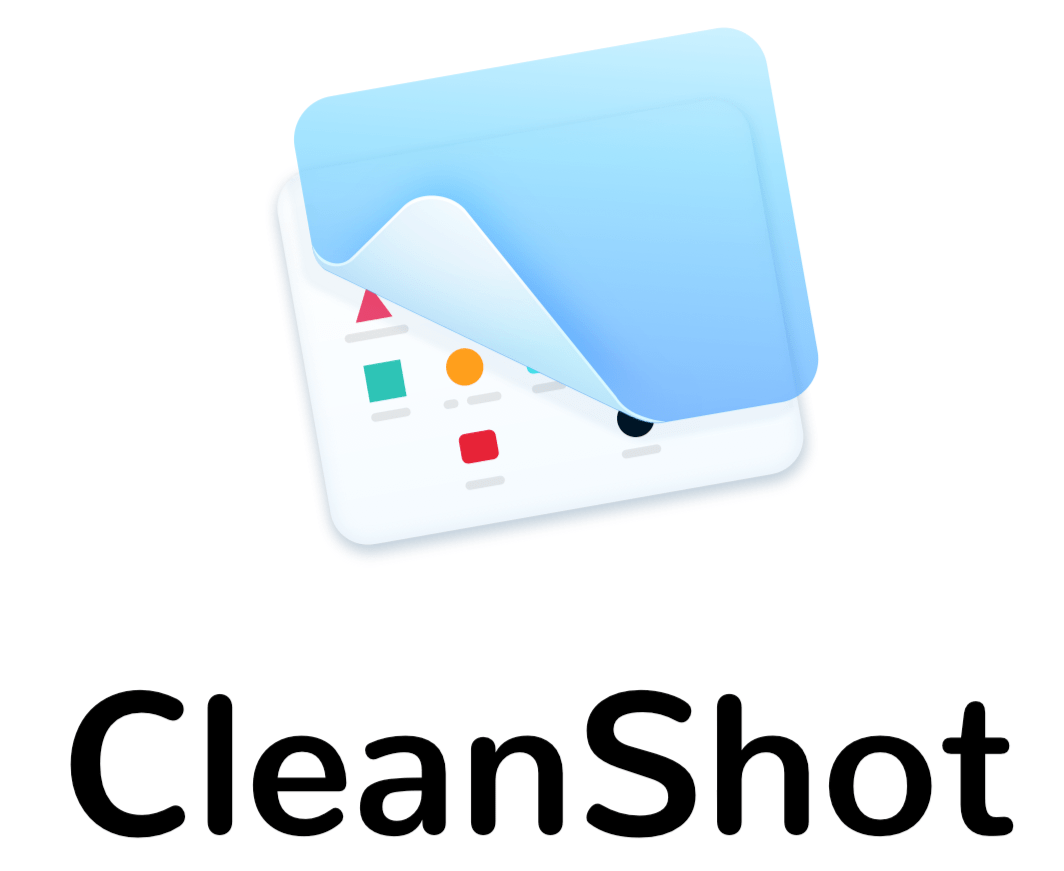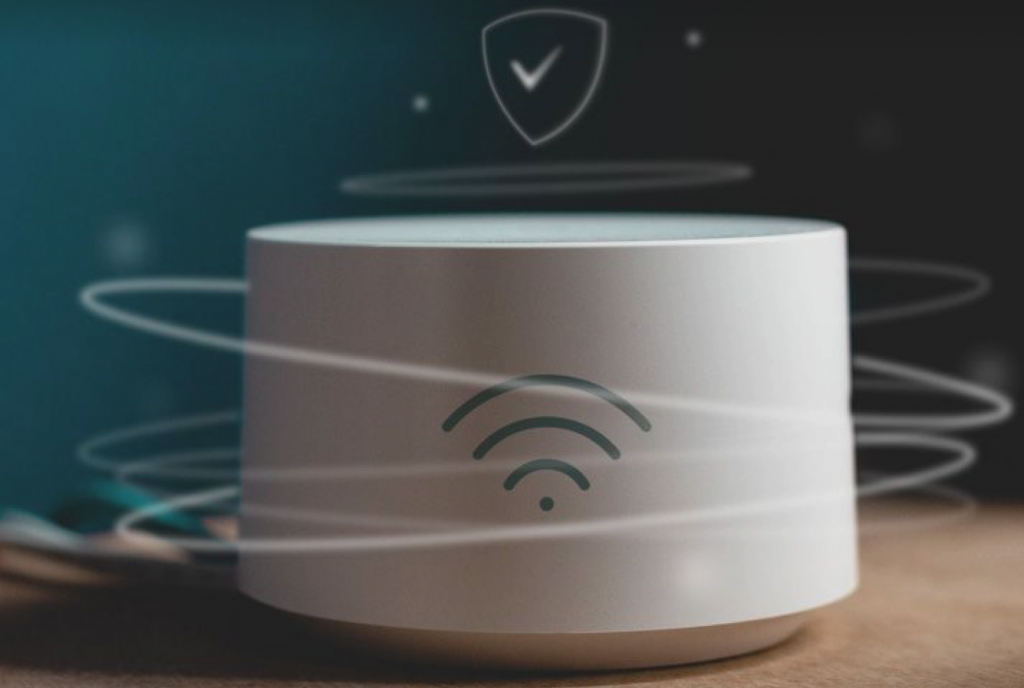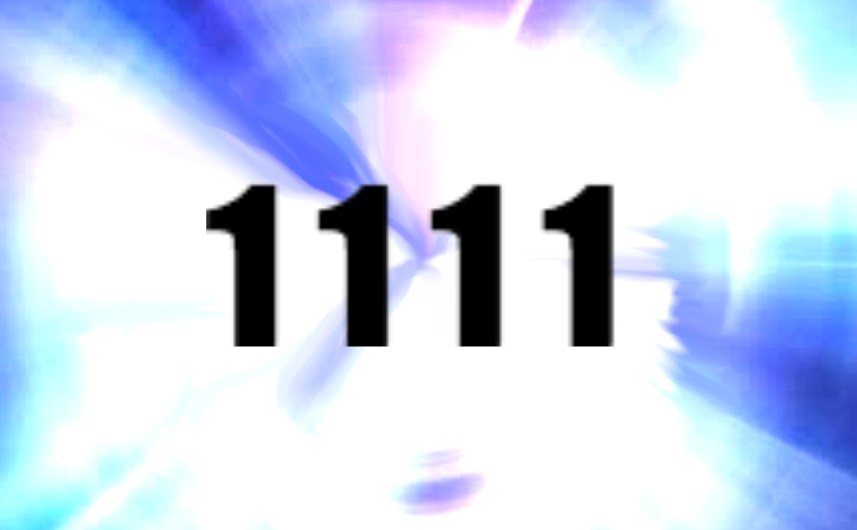
2018 台灣電信市場的 1111 之亂
台灣從以前 3G 行動上網時代很多人就算用不到巨額流量也要去綁個「吃到飽」來用 延伸到 4G LTE 上網時代,很多人也是繼續要申請一個「上網吃到飽」,彷彿是一個千年傳統一樣,不辦吃到飽就會全身不舒服 在台灣甚至有不少人家中或者宿舍沒有固定寬頻網路,全靠電信業者提供的行動上網與一台 4G 分享器來解決家中所有上網需求 這幾年行動上網吃到飽的價格,也從往年一、兩千,降到五、六百左右就能申請到,但行動上網的延遲本身就會比較高以及不穩 如果不是打遊戲或者有特殊需求,4G 分享器一裝確實能解決日常上網需求(而且還比固網便宜不少!) 所以台灣許多電信業者實在不敢隨意退出「上網吃到飽」的市場競爭,因為用戶量絕對會少掉非常多! 早期因為上網吃到飽,被部分用戶拿去高額巨量下載或者掛 P2P 下載、上傳,而行動上網基地台的頻寬本身就有限 尤其在人口比較密集的區域,很多人都在佔用高額流量的話,這區域的所有用戶上網速度肯定大打折扣 不過電信業者也不是吃素的,根據公平使用原則他們也會針對某些大流量用戶,就會開始作出限速的動作 例如某台 X 電信,門號只要當月流量超過 100GB,那麼系統將會自動制裁 該門號不管跑到哪邊去都僅僅剩下 128kbps ~ 3M 左右的速度而已 直到下個月流量結算週期結束限速才會停止 甚至有某些電信業者作出某門號連續三個月都超過巨額流量,該門號終身都被限速。。。 具體限速規則除了電信業者自己知道以外沒人知道 每一家電信也都有自己一套規則,這套規則有可能也是一直在改變 不想因為高額流量而被限速的人,可以考慮一下中華電信,網路傳說他們家是沒有限速規則的 這也是中華電信在母親節那時候造成 499 之亂被瘋搶的原因之一,搜一下還能看見某些用戶一個月超過 17TB 的誇張流量。。。 中華電信會慢的話,基本屬於天然限速,因為他公司的不限速政策 當所在區域使用量很大的時候,自然該區域所有人速度都會上不去 目前中華電信沒有限速的規則,不代表未來就不會有,所以以上資訊僅作參考 最近幾年台灣的行動上網市場這幾年已經都慢慢回歸理性消費,隨著電信業者推出各種限速吃到飽的輕上網方案 主要是消費者對於這種限速吃到飽也能接受?慢慢也開始審視自己平常上網的流量 抓自己近半年的上網流量賬單可以得到一個比較平均的數字 像我家中跟公司都有速度不錯的固網 Wi-Fi,會用到行動上網也就是通勤搭車以及週末出去玩 近半年每個月的行動上網流量大約在 5GB 左右,有時候用得多會噴到 8GB 左右而已 所以其實最適合我的方案是「每月 10GB 不限速流量」,可惜放眼望去台灣電信市場 「台面」上能查的到有這種套餐的價格都太貴 再加一點就能申請吃到飽了阿,那我幹嘛去申請這種? 源於中國淘寶的光棍購物節,近年因為銷售量驚人,台灣電商最近幾年也開始東施效顰,過起「光棍購物節」了~ 而電信業的光棍節主要是由台灣之星發起的,主打「188 元限速 21M 上網吃到飽」 還有送一些通話分鐘數,一連兩年都有推出類似方案 第一年一推出的時候,我就立刻把我號碼攜碼到台灣之星了,用了兩年還真不錯 有人說台灣之星一離開台北市,信號就直直落 不過我活動範圍剛好都在台北市,基本上都是能達到 21M 左右的速度 即使在台北車站人潮眾多中華電信都會 GG 的地方也能有不錯的網路速度(因為用的人少嘛) ...